Multisim10使用方法详解
MultiSIM10介绍和虚拟仪器使用

第1章 Multisim 10基本操作Multisim 10是IIT公司推出Multisim 2001之后的Multisim最新版本。
Multisim 10提供了全面集成化的设计环境,完成从原理图设计输入、电路仿真分析到电路功能测试等工作。
当改变电路连接或改变元件参数,对电路进行仿真时,可以清楚地观察到各种变化对电路性能的影响。
1.1 Multisim 10基本操作1.1.1基本界面1.1.2界面设置安装后初次使用Multisim10前,应该对Multisim10基本界面进行设置。
设置完成后可以将设置内容保存起来,以后再次打开软件就可以不必再作设置。
基本界面设置是通过主菜单中“选项”(Options)的下拉菜单进行的。
(1)单击主菜单中“选项”,将出现其下拉菜单如下左图所示:选其中的第一项“Global Preferences”,疳打开设置对话框如下右图所示:默认打开的“零件”选项下有4栏内容,“放置元件方式”栏,建议选中“连续放置元件”。
“符号标准”栏,建议选中“DIN”,即选取元件符号为欧洲标准模式。
以上两项设置完成后按“确定”按钮退出。
(2)仍在主菜单中“选项”,下拉菜单中,选中其第二项“Sheet Properties”,将出现对话框如下图所示:对话框默认打开的是“电路”选项页,它的“网络名字”栏中默认的选项为“全显示”,建议选择“全隐藏”。
然后按“确定”钮退出。
1.1.3文件基本操作与Windows常用的文件操作一样,Multisim10中也有:New--新建文件、Open--打开文件、Save--保存文件、Save As--另存文件、Print--打印文件、Print Setup--打印设置和Exit--退出等相关的文件操作。
以上这些操作可以在菜单栏“文件”(File)子菜单下选择命令,也可以应用快捷键或工具栏的图标进行快捷操作。
1.1.4元器件基本操作常用的元器件编辑功能有:90 Clockwise--顺时针旋转90°、90 CounterCW--逆时针旋转90°、Flip Horizontal--水平翻转、Flip Vertical--垂直翻转、ponent Properties--元件属性等。
Multisim 10的基本操作

二、Multisim 10的用户界面
图2-43 Multisim 10的用户界面
二、Multisim 10的用户界面
下面将系统的介绍Multisim 10用户界面的基本操作。在计算机“开始”中依 次选择“程序”→“ National Instruments”→“Circuit Design Suite 10.0”→“multisim”,启动multisim 10,弹出如图2-43所示的Multisim 10用 户界面。Multisim 10用户界面由以下几个基本部分组成。 (1)菜单栏(menu bar)。该软件的所有功能均可在菜单栏中找到。 (2)标准工具栏(standard toolbar)。标准工具栏中的按钮是常用的功能按钮 。 (3)虚拟仪器仪表工具栏(instruments toolbar)。Multisim 10的所有虚拟仪 器按钮均可在虚拟仪器仪表工具栏中找到。 (4)元器件工具栏(components toolbar)。元器件工具栏中的按钮是电路sim10简介
(1)Multisim的早期版本称为EWB。EWB是Electronics Workbench的缩写 ,称为电子工作平台。 EWB的设计实验工作区好像一块“面包板”,在上面可建 立各种电路进行仿真实验。电子工作平台的器件库可提供几千种常用元器件库,用 户设计和实验时可任意调用。EWB的特点是系统高度集成,界面直观,操作方便 ,主要表现在元器件的选取、电路的输入、虚拟仪表的使用以及进行各种分析,都 可以在屏幕窗口直接操作,与实物一样直观。
但随着电子技术的飞速发展,低版本的EWB仿真设计功能已远远不能满足新 的电子线路的仿真与设计要求,EWB软件也在进行不断升级。21世纪初,IIT公司 在保留原版本优点的基础上增加了更多功能和内容,特别是改进了EWB 5.0软件虚 拟仪器调用有数量限制的缺陷。将EWB软件更新换代推出EWB 6.0版本,并取名 Multisim(意为多重仿真),也就是Multisim 2001版本。
Multisim10虚拟仪器仪表的使用
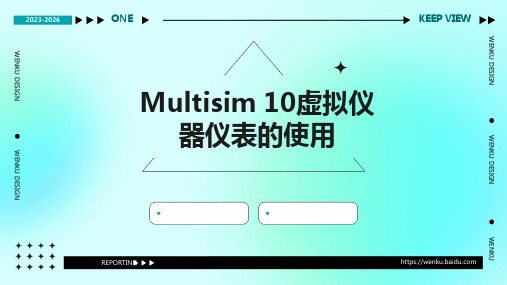
PART 01
Multisim 10软件介绍
软件特点与优势
真实模拟
丰富的元件库
Multisim 10提供了高精度的模拟环境,能 够真实地模拟电路的工作状态。
软件内置了丰富的元件库,包括各种电子 元件、集成电路和虚拟仪器仪表等,方便 用户进行电路设计和仿真。
强大的分析功能
易用性
Multisim 10提供了多种电路分析功能,如 直流分析、交流分析、瞬态分析等,能够 帮助用户深入了解电路的性能。
点击运行按钮,观察信号 接收元件的反应。
虚拟万用表
在工具栏上选择虚拟万用 表。
在万用表上选择测量类型 (电压、电流、电阻等)。
将万用表的探针连接到电 路中的测量点。
点击运行按钮,观察测量 结果在万用表上显示。
虚拟逻辑分析仪
在工具栏上选择虚拟逻辑分 析仪。
04
点击运行按钮,观察逻辑信 号在逻辑分析仪上显示。
问题描述
仪器仪表操作不灵敏或响应慢 。
解决方案
检查计算机性能,确保满足软 件运行要求;关闭其他占用资
源的程序。
电路仿真与分析问题
问题描述
电路仿真结果不准确或不收敛。
问题描述
电路分析功能无法正常使用。
ABCD
解决方案
检查电路元件参数设置,确保符合实际应用;调 整仿真参数,如时间步长、仿真精度等。
解决方案
电路图检查与修改
提供电路图检查工具,帮助用户发现错误并进行 修正,同时支持对电路图的编辑和修改。
PART 04
实际应用案例
模拟电路实验
模拟电路实验是使用Multisim 10进行实际应用的重要案例之一。 通过在虚拟环境中搭建和测试模拟电路,用户可以深入了解电路 的工作原理和性能。
Multisim10仿真软件简介与使用
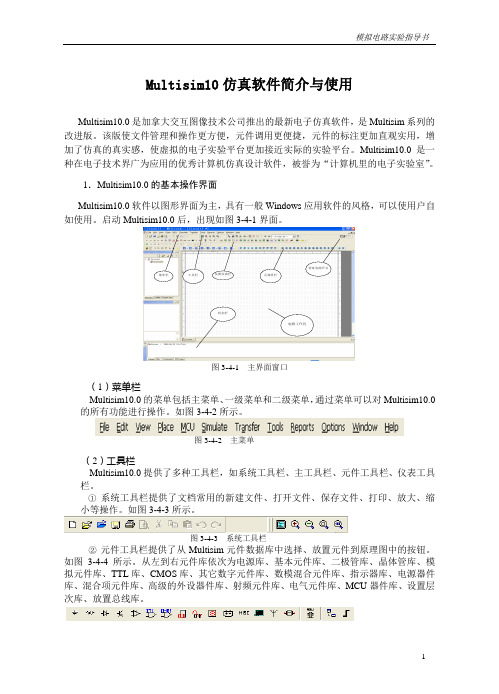
Multisim10仿真软件简介与使用Multisim10.0是加拿大交互图像技术公司推出的最新电子仿真软件,是Multisim系列的改进版。
该版使文件管理和操作更方便,元件调用更便捷,元件的标注更加直观实用,增加了仿真的真实感,使虚拟的电子实验平台更加接近实际的实验平台。
Multisim10.0是一种在电子技术界广为应用的优秀计算机仿真设计软件,被誉为“计算机里的电子实验室”。
1.Multisim10.0的基本操作界面Multisim10.0软件以图形界面为主,具有一般Windows应用软件的风格,可以使用户自如使用。
启动Multisim10.0后,出现如图3-4-1界面。
仪器仪表栏菜单栏工具栏仿真电源开关元器件栏状态栏电路工作区图3-4-1 主界面窗口(1)菜单栏Multisim10.0的菜单包括主菜单、一级菜单和二级菜单,通过菜单可以对Multisim10.0的所有功能进行操作。
如图3-4-2所示。
图3-4-2 主菜单(2)工具栏Multisim10.0提供了多种工具栏,如系统工具栏、主工具栏、元件工具栏、仪表工具栏。
①系统工具栏提供了文档常用的新建文件、打开文件、保存文件、打印、放大、缩小等操作。
如图3-4-3所示。
图3-4-3 系统工具栏②元件工具栏提供了从Multisim元件数据库中选择、放置元件到原理图中的按钮。
如图3-4-4所示。
从左到右元件库依次为电源库、基本元件库、二极管库、晶体管库、模拟元件库、TTL库、CMOS库、其它数字元件库、数模混合元件库、指示器库、电源器件库、混合项元件库、高级的外设器件库、射频元件库、电气元件库、MCU器件库、设置层次库、放置总线库。
图3-4-4 元件工具栏③ Multisim 在仪器仪表栏下提供了21个常用仪器仪表,依次为Multimeter (万用表)、Distortion Analyzer (失真度仪)、Function Generator (函数发生器)、Wattmeter (瓦特表)、Oscilloscope (双通道示波器)、Frequency Counter (频率计数器)、Agilent 信号发生器、Four Channel Oscilloscope (四通道示波器)、Bode Plotter (波特图示仪)、IV Analyzer (IV 特性分析仪)、Word Generator (字发生器)、Logic Converter (逻辑转换仪)、Logic Analyzer (逻辑分析仪)、Agilent Oscilloscope(Agilent 示波器)、Agilent 万用表、Spectrnm Analyzer (频谱分析仪)、Network Analyzer (网络分析仪)、Tektronix Oscilloscope (Tektronix 示波器)、Current Probe (电流探针)、LabVIEW Instrument (LabVIEW 仪器)、Measurement Probe (测量探针)。
Multisim10教程(强烈推荐给初学者)

Multisim 10简明教程一1、启动操作,启动Multisim10以后,出现以下界面,如图1所示。
图12、Multisim 10打开后的界面如图2所示:主要有菜单栏,工具栏,缩放栏,设计栏,仿真栏,工程栏,元件栏,仪器栏,电路图编辑窗口等部分组成。
图23、选择文件/新建/原理图,即弹出图3所示的主设计窗口。
图3二、Multisim10常用元件库分类图11.点击“放置信号源”按钮,弹出对话框中的“系列”栏如图2所示。
图2(1). 选中“电源(POWER_SOURCES)”,其“元件”栏下内容如图3所示:图3(2). 选中“信号电压源(SIGNAL_VOLTAGE_SOURCES)”,其“元件”栏下内容如图4所示:图4(3). 选中“信号电流源(SIGNAL_CURRENT_SOURCES)”,其“元件”栏下内容如图5所示:图5(4). 选中“控制函数块(CONTROL_FUNCTION_BLOCKS)”,其“元件”栏下内容如图6所示:图6(5). 选中“电压控源(CONTROLLED_VOLTAGE_SOURCES)”,其“元件”栏下内容如图7所示:图7(6). 选中“电流控源(CONTROLLED_CURRENT_SOURCES)”,其“元件”栏下内容如图8所示:图82. 点击“放置模拟元件”按钮,弹出对话框中“系列”栏如图9 所示。
图9(1). 选中“模拟虚拟元件(ANALOG_VIRTUAL)”,其“元件”栏中仅有虚拟比较器、三端虚拟运放和五端虚拟运放3个品种可供调用。
(2). 选中“运算放大器(OPAMP)”。
其“元件”栏中包括了国外许多公司提供的多达4243种各种规格运放可供调用。
(3). 选中“诺顿运算放大器(OPAMP_NORTON)”,其“元件”栏中有16种规格诺顿运放可供调用。
(4). 选中“比较器(COMPARATOR)”,其“元件”栏中有341种规格比较器可供调用。
(5). 选中“宽带运放(WIDEBAND_AMPS)”其“元件”栏中有144种规格宽带运放可供调用,宽带运放典型值达100MHz,主要用于视频放大电路。
Multisim基本操作

11
1.1.6 子电路创建 子电路是用户自己建立的一种单元电路。将子电路存放在用
户器件库中,可以反复调用并使用子电路。利用子电路可使复 杂系统的设计模块化、层次化,可增加设计电路的可读性、提 高设计效率、缩短电路周期。创建子电路的工作需要以下几个 步骤:选择、创建、调用、修改 。 子电路选择:
把需要创建的电路放到电子工作平台的电路窗口上,按住 鼠标左键,拖动,选定电路。被选择电路的部分由周围的方框 标示,完成子电路的选择。
13
子电路修改: 双击子电路模块,在出现的对话框中单击Edit Subcircuit命
令,屏幕显示子电路的电路图,直接修改该电路图。
子电路的输入/输出: 为了能对子电路进行外部连接,需要对子电路添加输入/输
出。单击Place / HB/SB Connecter命令或使用Ctrl+I快捷操作, 屏幕上出现输入/输出符号,将其与子电路的输入/输出信号端 进行连接。带有输入/输出符号的子电路才能与外电路连接。
12
子电路创建: 单击Place/Replace by Subcircuit命令,在屏幕出现Subcircuit
Name的对话框中输入子电路名称sub1 ,单点OK,选择电路复 制到用户器件库,同时给出子电路图标,完成子电路的创建。 子电路调用:
Multisim10中如何设置变压器参数
Multisim10中如何设置变压器参数
对于这个问题可能很少有涉及这方面的讲解的,因为懂的朋友不会上网浏览这
个问题,而不懂的同学往往苦恼于此,尤其是那些在自己专研学习multisim软件的同学。
之前我也是这种情况,在百度和谷歌上各种论坛中询问最后得到了如何设置参数的方法。
这个方法是自己一步一步做出来的,希望对你有用。
第一步:打开软件。
第二步:器件选择如下(以前我们学的知识是电压比等于线圈
匝数比U1:U2=N1:N2)但是在multisim仿真中利用其提供的理想模型就可以了。
第三步:创建文件并绘制一个测试变压器的原理图(我们的目标是把交流220v 变成一个交流18v 的电路)。
第四步:参数设置如图途中要的是220v(AC)到18v(AC),在Vale标签下,前面的原副默认为100mh先不变,最后一栏中的电感系数
=18/220=0.0818≈0.082.点击OK.
测试电路数据基本上就是我们的220V到18V.。
Multisim10入门
Multisim10入门Multisim 10仿真入门讲义1、启动操作,启动Multisim10以后,出现以下界面,如图1所示。
图12、Multisim 10打开后的界面如图2所示:主要有菜单栏,工具栏,缩放栏,设计栏,仿真栏,工程栏,元件栏,仪器栏,电路图编辑窗口等部分组成。
图23、选择文件/新建/原理图,即弹出图3所示的主设计窗口。
图3一、Multisim 10功能简介8、NI Multisim 10有丰富的Help功能,其Help系统不仅包括软件本身的操作指南,更要的是包含有元器件的功能解说,Help中这种元器件功能解说有利于使用EWB进行CAI教学。
另外,NI Multisim10还提供了与国内外流行的印刷电路板设计自动化软件Protel及电路仿真软件PSpice之间的文件接口,也能通过Windows的剪贴板把电路图送往文字处理系统中进行编辑排版。
支持VHDL和Verilog HDL语言的电路仿真与设计。
9、利用NI Multisim 10可以实现计算机仿真设计与虚拟实验,与传统的电子电路设计与实验方法相比,具有如下特点:设计与实验可以同步进行,可以边设计边实验,修改调试方便;设计和实验用的元器件及测试仪器仪表齐全,可以完成各种类型的电路设计与实验;可方便地对电路参数进行测试和分析;可直接打印输出实验数据、测试参数、曲线和电路原理图;实验中不消耗实际的元器件,实验所需元器件的种类和数量不受限制,实验成本低,实验速度快,效率高;设计和实验成功的电路可以直接在产品中使用。
10、NI Multisim 10易学易用,便于电子信息、通信工程、自动化、电气控制类专业学生自学、便于开展综合性的设计和实验,有利于培养综合分析能力、开发和创新的能力。
11、电源/信号源库包含有接地端、直流电压源(电池)、正弦交流电压源、方波(时钟)电压源、压控方波电压源等多种电源与信号源。
基本器件库包含有电阻、电容等多种元件。
Multisim学习资料ppt
• 4. Place(放置)菜单 • Place(放置)菜单提供在电路工作窗口内放置元件、 连接点、总线和文字等17个命令, Place菜单中的命 令及功能如下: • Component:放置元件。 • Junction:放置节点。 • Wire:放置导线。 • Bus:放置总线。 • Connectors:放置输入/输出端口连接器。 • New Hierarchical Block:放置层次模块。 • Replace Hierarchical Block:替换层次模块。
1.2.2 multisim菜单栏
• multisim10有12个主菜单,如图1.2.2所示,菜单中提 供了本软件几乎所有的功能命令。
• 1. File(文件)菜单 • File(文件)菜单提供19个文件操作命令,如打开、保 存和打印等, File菜单中的命令及功能如下: • New:建立一个新文件。 • Open:打开一个己存在的*.msm10、*.msm9、 *.msm8、*.msm7、*.ewb或*.utsch等格式的文 件。 • Close:关闭当前电路工作区内的文件。 • Close All:关闭电路工作区内的所有文件。 • Save:将电路工作区内的文件以 *.msm10的格式存 盘。 • Save as:将电路工作区内的文件另存为一个文件,仍 为 *.msm10格式。
•
NI Multisim 10有丰富的Help功能,其Help系统不仅包 括软件本身的操作指南,更重要的是包含有元器件的 功能解说,Help中这种元器件功能解说有利于使用 EWB进行CAI教学。另外,NI Multisim10还提供了与 国内外流行的印刷电路板设计自动化软件Protel及电路 仿真软件PSpice之间的文件接口,也能通过Windows 的剪贴板把电路图送往文字处理系统中进行编辑排版。 支持VHDL和Verilog HDL语言的电路仿真与设计。
Multisim10基础讲解
Multisim 10介绍
Multisim 10 讲解
目录
Multisim 10介绍 Multisim 10实践操作
Multisim 10 介绍
Multisim是基于PC机平台电子设计软件,支 持模拟和数字混合电路的分析和设计,创 造了集成的一体化设计环境,把电路的输 入、仿真和分析紧密地结合起来,实现了 交互式的设计和仿真。
Multisim 10介绍
(3) 窗口显示 (View)菜单,用 于确定仿真界面 上显示的内容以 及电路图的缩放 和元器件的查找, 如图所示。
全屏显示电路窗口 显示子电路或者分层电路的父节点 放大电路窗口 缩小电路窗口 放大所选区域 显示完整电路图 按所设倍率放大 以所选电路部份为中心进行放大 显示栅格 显示电路边界 显示图纸边界 显示标尺 显示状态栏 显示设计管理窗口 显示数据表格栏 显示或隐藏电路窗口的描述窗口 显示或隐藏工具栏 注释、探针显示 显示或隐藏仿真结果的图表
Multisim 10介绍
(4) 放置(Place) 菜单,提供在 电路窗口内放 置元器件、连 接点、总线和 文字等命令, 其下拉菜单如 图所示。
选择并放置元器件 放置节点 放置连线 放置总线 放置连接器 建立一个新的层次电路模块 用层次电路模块替代所选电路 从文件获取层次电路 建立一个新的子电路 用一个子电路代替所选电路 产生多层电路 合并总线矢量
Multisim 10仪器仪表栏 Multisim 10在仪器仪表栏下提供了21个Agilent信号发生器、
